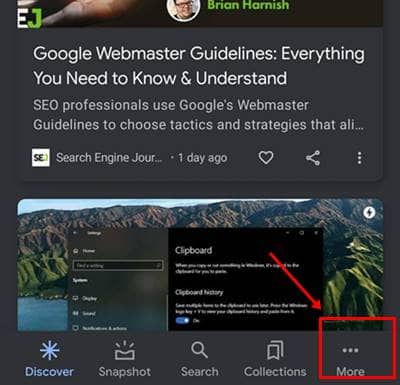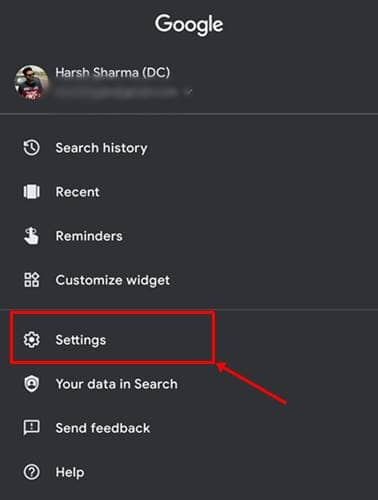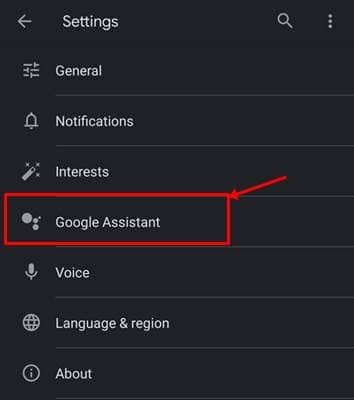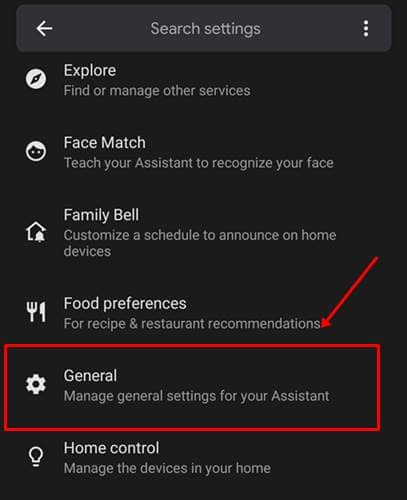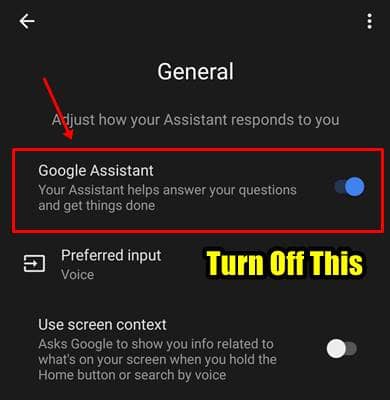Как отключить Google Assistant на Android – TechDator
Google Assistant облегчил работу для всех, поскольку он просто делает все, что мы говорим, например, звонит кому-то, воспроизводит музыку, планирует задачу, отвечает на любые странные вопросы и т. д. Он совместим с Android, iOS, интеллектуальными колонками Google, Chromebook, умными часами. и беспроводные наушники.
Google Assistant — виртуальный помощник, работающий на базе искусственного интеллекта. Его можно использовать с помощью команд или ввести в поле поиска все, что они хотят попросить Google сделать на своем устройстве.
Тем не менее, он полезен для нас во многих отношениях, но имеет обыкновение появляться без всякой причины. Возможно, вы видели на своем устройстве всплывающее окно Google Assistant, поэтому, чтобы избавиться от него, вы можете отключить его, поскольку это лучшее решение, если вас раздражает эта проблема.
Отключить Google Assistant может быть сложно, поскольку эта функция недоступна в настройках устройства. Эта функция есть в настройках приложения, поэтому следуйте приведенным ниже инструкциям, которые помогут вам легко отключить помощника.
Читайте также: Лучшие приложения для Android, которых нет в магазине Google Play
Как отключить Google Assistant на Android
Всем, кто хочет полностью отключить Google Assistant на Android-смартфоне, следуйте инструкциям на своем устройстве.
- Прежде всего, откройте Приложение Google Ассистент на вашем телефоне Android.
- Нажать на изображение профиля вверху, иначе будет надпись «Более” вариант.


- Выбрать Настройки вариант, под кликом на «Гугл Ассистент» вкладка.




- Найдите Общий вкладка, а затем выключи ползунок это рядом с Google Assistant.




Итак, вот как вы можете отключить Google Assistant на своем устройстве. А если вы хотите включить его снова, выполните те же действия, что и выше, и, наконец, просто включите ползунок.
Как деактивировать только кнопку поддержки?
Если вы отключите только кнопку поддержки, помощник появится только при длительном нажатии кнопки «Домой». Сделав это, вы избежите сцен, будто помощник выскакивает без причины; он откроется, когда вы захотите.
- Откройте устройство и перейдите в Настройки.
- Теперь прокрутите вниз и найдите Приложения и разрешения (Вариант будет отличаться на каждом устройстве. На некоторых телефонах будут только приложения.)
- Перейти к разрешению управление >> Настройки приложения по умолчанию >> Помощник по устройству
- Выберите, какой помощник вы хотите открывать при нажатии кнопки «Пуск».
Как отключить Google Assistant на устройстве Chrome OS?
Вы не можете полностью отключить Google Assistant в Chrome OS, но можете его отключить. Вот шаги для использования на Chromebook:
- На Chromebook перейдите в раздел Настройкии выберите Google Ассистент в разделе «Поиск и Ассистент».
- Теперь нажмите «Настройки» и выберите устройство Chromebook.
- Переключить переключатель рядом с надписью «Доступ с помощью Voice Match».
- Google Assistant больше не будет работать, пока вы не включите его снова.
Выполнив эти действия, отключится только голосовая активация.
Недостатки и преимущества Google Assistant
У использования Google Assistant есть несколько преимуществ и недостатков, поэтому многие из них предпочитают его отключать. Давайте разберемся, какие они:
Недостатки
- Вы не сможете использовать его без Интернета.
- Больше использования батареи
- Использует больше данных
- Нагрейте свой мобильный телефон
Преимущества
- Откройте приложения после того, как дадите команду.
- Находите места, проигрывайте песни.
- Быстрый поиск информации
- Это поможет вам забронировать билеты в кино.
Вот шаги, как отключить Google Assistant на вашем устройстве. Помните, что параметры настроек различаются в зависимости от марки телефона, поэтому убедитесь, что вы выбрали правильный вариант.